如何在 Ubuntu 18.04 LTS 上使用 Nginx 安装 Seafile
本教程适用于这些操作系统版本
- Ubuntu 15.04(Vivid Vervet)
在此页
- 先决条件
- 我们会做什么?
- 第 1 步 - 安装 Seafile Python 依赖项
- 第 2 步 - 安装和配置 MySQL
- 第 3 步 - 下载适用于 Linux 系统的 Seafile 服务器
- 第 4 步 - 使用 MySQL 安装 Seafile 服务器
- 第 5 步 - 使用 Letsencrypt 安装和配置 Nginx
- 第 6 步 - 将 Nginx 配置为 Seafile 服务器的反向代理
- 第 7 步 - 配置 Seafile 服务器
- 第 8 步 - 将 Seafile 服务器作为服务运行
- 第 8 步 - 配置 UFW 防火墙
- 第 9 步 - 测试
- 参考资料
Seafile 是一个开源文件托管和云存储系统,具有从多个平台(跨平台系统)同步、内置文件加密的隐私保护、支持双因素身份验证(TFA)、版本控制等高级功能,文件锁定、在线编辑等等。 Seafile 是用 C 和 Python 编程语言编写的,提供与 Dropbox、mega.co.nz 等类似的功能。
在本教程中,我将逐步向您展示如何使用 Nginx Web 服务器和 MySQL 数据库安装和配置 Seafile 服务器。我们将在启用 HTTPS SSL Letsencrypt 的 Nginx Web 服务器下安装 seafile 服务器,在 Ubuntu 18.04 系统上使用最新的 MySQL 5.8。
先决条件
- Ubuntu 18.04
- 根权限
我们将要做什么?
- 安装 Seafile Python 依赖项
- 安装和配置 MySQL
- 下载Linux系统的Seafile服务器
- 安装 Seafile 服务器
- 安装 Nginx 和 Letsencrypt
- 将 Nginx 配置为 Seafile 服务器的反向代理
- 配置 Seafile 服务器
- 将 Seafile 服务器作为服务运行
- 配置 UFW 防火墙
- 测试
第 1 步 - 安装 Seafile Python 依赖项
在系统上安装 Seafile 服务器之前,我们必须采取的第一步是安装其依赖项。 Seafile 是一个基于 python 的应用程序,它需要 python 2.7 才能在服务器上运行。
在安装任何包之前,我们需要更新 Ubuntu 存储库。
sudo apt update现在使用下面的 apt 命令安装 python 2.7 以及 seafile 服务器安装所需的所有依赖项。
sudo apt install python -y
sudo apt install python2.7 libpython2.7 python-setuptools python-pil python-ldap python-urllib3 ffmpeg python-pip python-mysqldb python-memcache python-requests -y等待安装所有依赖项。
第 2 步 - 安装和配置 MySQL
Seafile 提供对 SQLite 和 MySQL 数据库服务器的支持。对于本指南,我们将使用 MySQL 数据库服务器进行安装。我们将使用最新的 MySQL 5.8 版本部署 seafile 服务器。
使用下面的 apt 命令安装 MySQL 服务器。
sudo apt install mysql-server mysql-client -y安装完成后,启动MySQL服务并设置为每次系统启动时启动。
systemctl start mysql
systemctl enable mysqlMySQL服务器安装在Ubuntu系统上。
现在我们需要使用 mysql_secure_installation 命令配置 MySQL root 密码。
mysql_secure_installation现在您将被询问有关 MySQL 密码策略的信息,0 表示低,1 表示中,2 表示强。为中等密码策略键入数字 1,按回车键,然后键入您的安全密码。
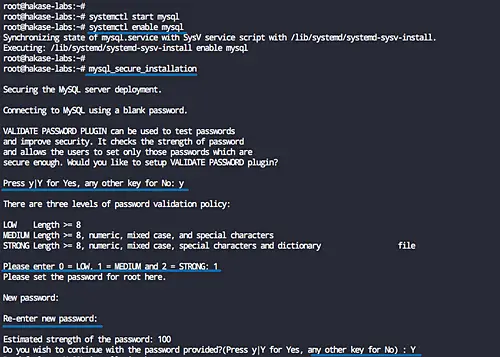
对于其他人,只需键入 Y,如下所示。
Remove anonymous users? (Press y|Y for Yes, any other key for No) : Y
Disallow root login remotely? (Press y|Y for Yes, any other key for No) : Y
Remove test database and access to it? (Press y|Y for Yes, any other key for No) : Y
Reload privilege tables now? (Press y|Y for Yes, any other key for No) : YMySQL root 密码设置已完成。
接下来,我们将为 Seafile 服务器创建一个新的数据库。我们将为每个 seafile 组件创建 3 个数据库并创建一个新的数据库用户。我们将创建一个名为 seafile 的新用户,它将拥有所有 3 个数据库 ccnet-db、seafile-db 和 seahub-db 的所有权限。
使用 MySQL 客户端命令登录到 MySQL shell。
mysql -u root -p现在创建新数据库ccnet-db、seafile-db、seahub-db,并创建新用户seafile。然后将所有 3 个数据库权限授予 seafile 用户。
在下面运行 MySQL 查询。
create database `ccnet-db` character set = 'utf8';
create database `seafile-db` character set = 'utf8';
create database `seahub-db` character set = 'utf8';
create user 'seafile'@'localhost' identified by '';
GRANT ALL PRIVILEGES ON `ccnet-db`.* to `seafile`@localhost;
GRANT ALL PRIVILEGES ON `seafile-db`.* to `seafile`@localhost;
GRANT ALL PRIVILEGES ON `seahub-db`.* to `seafile`@localhost;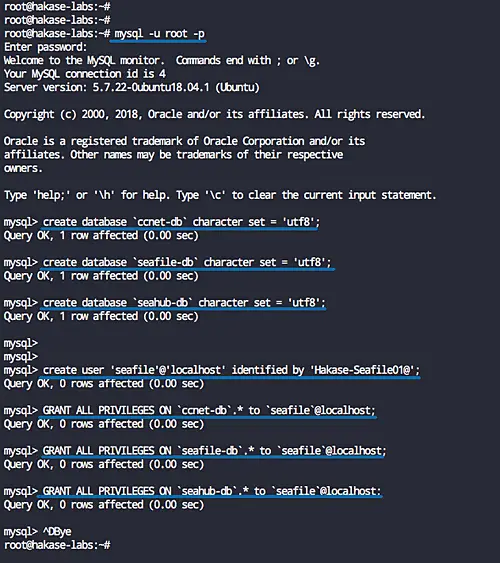
MySQL服务器已经安装好,root密码已经设置好,安装seafile的数据库也已经创建好了。
第 3 步 - 下载适用于 Linux 系统的 Seafile 服务器
在本教程中,seafile 服务器将作为 systemd 系统上的服务运行,并且将在非 root 用户下运行。
创建一个名为 mohammad 的新用户。
useradd -m -s /bin/bash mohammad现在登录 mohammad 用户并使用 wget 下载 seafile 服务器最新版本。
su - mohammad
wget https://download.seadrive.org/seafile-server_6.2.5_x86-64.tar.gz提取 seafile-server.tar.gz 文件并将主目录重命名为 seafile-server。
tar -xf seafile-server_6.2.5_x86-64.tar.gz
mv seafile-server-6.2.5/ seafile-server/Seafile 服务器源代码已下载到 /home/mohammad/seafile-server 目录。
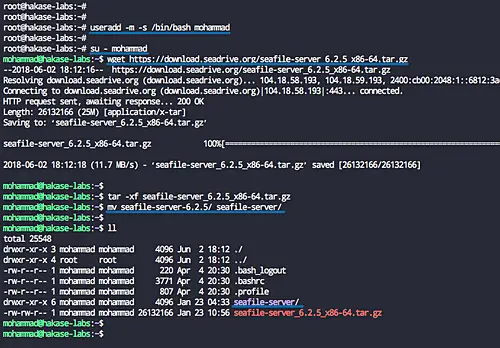
第 4 步 - 使用 MySQL 安装 Seafile 服务器
在这一步中,我们将使用 Seafile 提供的 MySQL 安装脚本安装 Seafile 服务器。
以 mohammad 用户登录并进入 seafile-server 目录。
su - mohammad
cd seafile-server/现在运行 setup-seafile-mysql.sh 脚本。
./setup-seafile-mysql.sh安装脚本将执行 python 模块检查。确保安装了所有依赖项,然后按 Enter。
现在您将进入 Seafile 配置。
- 服务器名称:输入您的 Seafile 服务器名称,例如 hakase-cloud。
- 服务器域名:键入您的 Seafile 服务器 cloud.hakase-labs.io 的域名。
- seafile 数据目录:保留配置默认值并按回车键。
- seafile 文件服务器端口:保留默认端口 8082。
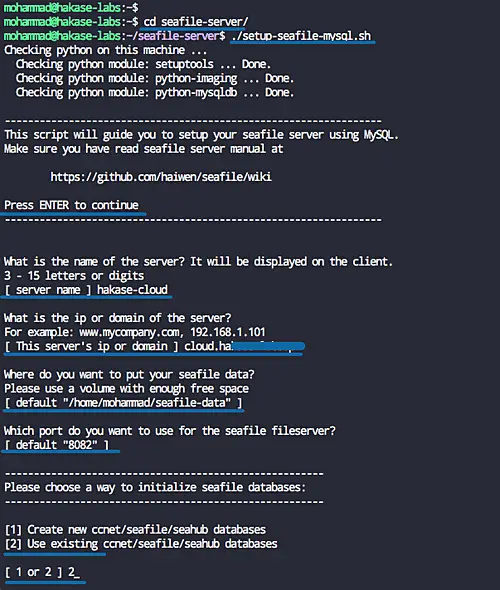
现在进行数据库配置。系统将要求您提供 2 个选项:让脚本为您创建数据库,或使用现有数据库。
选择选项 2 以使用现有数据库设置。
- 数据库主机:默认本地主机
- 数据库端口:默认在mysql普通端口3306
- 数据库用户是 seafile,密码为 [email
- ccnet数据库:ccnet-db
- seafile 数据库:seafile-db
- seahub 数据库:seahub-db
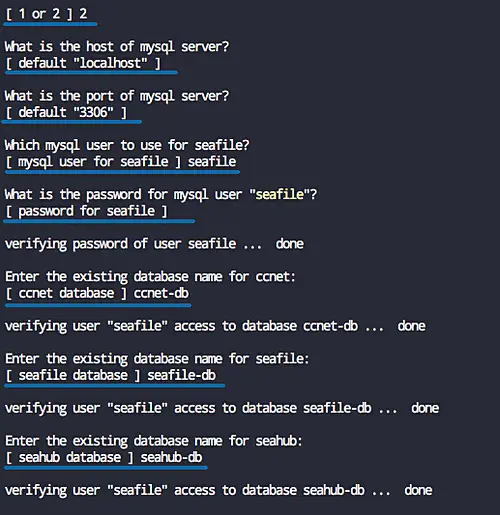
现在再次按回车键确认我们的 Seafile 服务器配置。

安装完成后,您将得到如下所示的结果。
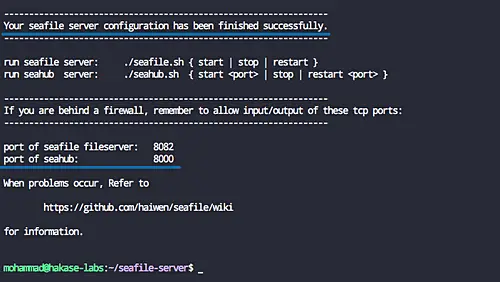
Seafile 服务器的安装和配置已经成功完成。 seafile 文件服务器将在 8082 端口下运行,seahub 服务将在 8000 端口下运行。
接下来,我们将测试使用启动脚本运行seafile服务器和seahub服务器。
作为 mohammad 用户,进入 ~/seafile-server-latest 目录。
su - mohammad
cd ~/seafile-server-latest/现在通过运行以下命令启动 seafile 服务器。
./seafile.sh start然后运行seahub服务器。
./seahub.sh start第一次运行 seahub.sh 启动脚本时,系统会要求您为 Seafile 服务器创建管理员用户和密码。
输入您的管理员电子邮件和密码,然后按 Enter。
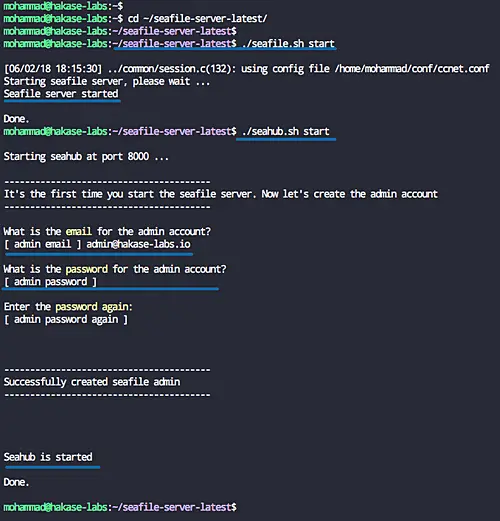
管理员用户和密码已经创建 - 现在使用 netstat 命令检查 seafile 和 seahub 服务端口 8082 和 8080。
netstat -plntu你会看到 seafile 服务器和 seahub 服务器在 Ubuntu 18.04 系统上启动并运行。

现在停止 seafile 和 seahub 服务器。
./seafile.sh stop
./seahub.sh stop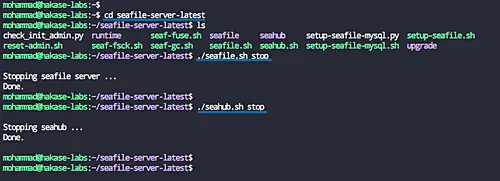
第 5 步 - 使用 Letsencrypt 安装和配置 Nginx
对于本指南,seafile 服务器将在启用 HTTPS 的 Nginx Web 服务器下运行。在这一步中,我们将安装 Nginx Web 服务器和 Letsencrypt 工具,然后为 Seafile 服务器域名生成 SSL letsencrypt 和 DHPARAM 密钥。
使用下面的 apt 命令安装 Nginx Web 服务器。
sudo apt install nginx -y安装完成后,启动Nginx服务,并设置每次开机启动。
systemctl start nginx
systemctl enable nginx现在安装用于生成 SSL letsencrypt 证书的 letsencrypt 工具。
sudo apt install letsencrypt -yNginx Web 服务器和 letsencrypt 工具已安装。
接下来进入 /etc/nginx 目录,为 letsencrypt 创建一个新的配置文件 certbot.conf。
cd /etc/nginx/
vim snippets/certbot.conf将以下配置粘贴到那里。
location /.well-known {
alias /var/www/html/.well-known;
}保存并退出。
编辑默认虚拟主机文件。
vim sites-available/default将下面的包含行添加到服务器 {...} 括号中。
include snippets/certbot.conf;保存并退出。
测试 nginx 配置并重新启动 Web 服务器。
nginx -t
systemctl restart nginx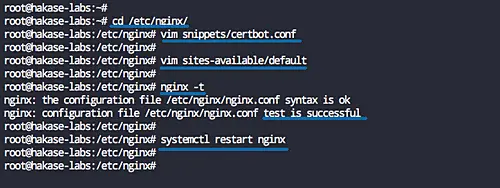
并准备为 seafile 服务器域名生成新的 letsencrypt SSL 证书。
使用 certbot 命令生成 SSL 证书文件,如下所示。
certbot certonly --rsa-key-size 4096 --webroot --agree-tos --no-eff-email --email -w /var/www/html -d cloud.hakase-labs.io笔记:
- 我们将生成新的 SSL 证书并将密钥大小指定为 4096。
现在您将获得位于 /etc/letsencrypt/live 目录中的所有 SSL 证书文件。
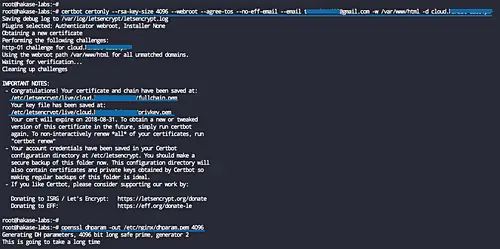
为了提高安全性,我们将使用 OpenSSL 命令生成大小为 4096 的 Diffie-Hellman 密钥。
openssl dhparam -out /etc/nginx/dhparam.pem 4096已生成所有需要的证书。
第 6 步 - 将 Nginx 配置为 Seafile 服务器的反向代理
转到 /etc/nginx 配置目录并使用 vim 创建新的虚拟主机文件 seafile。
cd /etc/nginx/
vim sites-available/seafile将以下配置粘贴到那里。
server {
listen 80;
server_name cloud.hakase-labs.io;
rewrite ^ https://$http_host$request_uri? permanent;
server_tokens off;
}
server {
listen 443 ssl http2;
server_name cloud.hakase-labs.io;
ssl on;
ssl_certificate /etc/letsencrypt/live/cloud.hakase-labs.io/fullchain.pem;
ssl_certificate_key /etc/letsencrypt/live/cloud.hakase-labs.io/privkey.pem;
ssl_session_timeout 5m;
ssl_session_cache shared:SSL:5m;
ssl_dhparam /etc/nginx/dhparam.pem;
#SSL Security
ssl_protocols TLSv1 TLSv1.1 TLSv1.2;
ssl_ciphers 'ECDHE-ECDSA-AES256-GCM-SHA384:ECDHE-RSA-AES256-GCM-SHA384:ECDHE-ECDSA-CHACHA20-POLY1305:ECDHE-RSA-CHACHA20-POLY1305:ECDHE-ECDSA-AES128-GCM-SHA256:ECDHE-RSA-AES128-GCM-SHA256:ECDHE-ECDSA-AES256-SHA384:ECDHE-RSA-AES256-SHA384:ECDHE-ECDSA-AES128-SHA256:ECDHE-RSA-AES128-SHA256';
ssl_ecdh_curve secp384r1;
ssl_prefer_server_ciphers on;
server_tokens off;
ssl_session_tickets off;
proxy_set_header X-Forwarded-For $remote_addr;
location / {
proxy_pass http://127.0.0.1:8000;
proxy_set_header Host $host;
proxy_set_header X-Real-IP $remote_addr;
proxy_set_header X-Forwarded-For $proxy_add_x_forwarded_for;
proxy_set_header X-Forwarded-Host $server_name;
proxy_read_timeout 1200s;
# used for view/edit office file via Office Online Server
client_max_body_size 0;
access_log /var/log/nginx/seahub.access.log;
error_log /var/log/nginx/seahub.error.log;
}
location /seafhttp {
rewrite ^/seafhttp(.*)$ $1 break;
proxy_pass http://127.0.0.1:8082;
client_max_body_size 0;
proxy_set_header X-Forwarded-For $proxy_add_x_forwarded_for;
proxy_connect_timeout 36000s;
proxy_read_timeout 36000s;
proxy_send_timeout 36000s;
send_timeout 36000s;
}
location /media {
root /home/mohammad/seafile-server-latest/seahub;
}
}保存并退出。
启用 seafile 虚拟主机并测试配置。
ln -s /etc/nginx/sites-available/seafile /etc/nginx/sites-enabled/
nginx -t确保没有错误并重启nginx服务。
systemctl restart nginxNginx 配置为 seafile 服务器的反向代理已经完成。
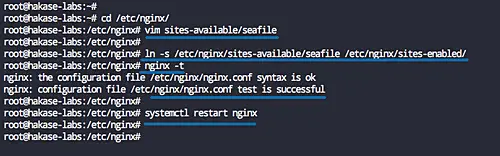
第 7 步 - 配置 Seafile 服务器
要在 Nginx web 服务器域名下运行 seafile 服务器,我们需要编辑 ccnet 服务、seafile 服务器和 seahub 服务器的默认 seafile 配置。
以 mohammad 用户身份登录并转到 conf/ 目录。
su - mohammad
cd conf/编辑ccnet服务配置文件ccnet.conf。
vim ccnet.conf在 SERVICE_URL 行,将值更改为使用 HTTPS 的域名,如下所示。
SERVICE_URL = https://cloud.hakase-labs.io保存并退出。
现在编辑 seafile.conf 文件来配置 seafile 服务器。
vim seafile.conf将值为 127.0.0.1 localhost 的主机行添加如下。
[fileserver]
host = 127.0.0.1
port = 8082保存并退出。
最后,我们将编辑 seahub_settings.py 文件。
vim seahub_settings.py在 FILE_SERVER_ROOT 行,将值更改为使用 HTTPS 的域名。
FILE_SERVER_ROOT = 'https://cloud.hakase-labs.io/seafhttp'保存并退出。
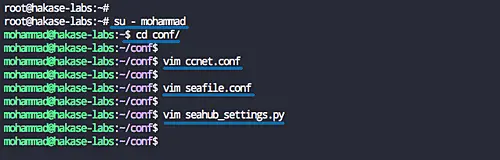
第 8 步 - 将 Seafile 服务器作为服务运行
在本教程中,我们将在 Ubuntu 18.04 系统上将 seafile 服务器作为服务运行。我们将为 seafile 和 seahub 创建新的服务脚本。
进入 /etc/systemd/system 目录并创建新的服务文件 seafile.service。
cd /etc/systemd/system/
vim seafile.service将以下 seafile 服务脚本粘贴到那里。
[Unit]
Description=Seafile
After=network.target mysql.service
[Service]
Type=forking
ExecStart=/home/mohammad/seafile-server-latest/seafile.sh start
ExecStop=/home/mohammad/seafile-server-latest/seafile.sh stop
User=mohammad
Group=mohammad
[Install]
WantedBy=multi-user.target保存并退出。
现在创建seahub 服务文件seahub.service。
vim seahub.service将以下 seahub 服务脚本粘贴到那里。
[Unit]
Description=Seafile hub
After=network.target seafile.service
[Service]
Type=forking
ExecStart=/home/mohammad/seafile-server-latest/seahub.sh start
ExecStop=/home/mohammad/seafile-server-latest/seahub.sh stop
User=mohammad
Group=mohammad
[Install]
WantedBy=multi-user.target保存并退出。
笔记:
- 更改seafile.sh 和seahub.sh 脚本的路径。
现在重新加载systemd系统。
systemctl daemon-reload并启动seafile和seahub服务。
systemctl start seafile
systemctl start seahub使这些服务每次在系统启动时启动。
systemctl enable seafile
systemctl enable seahub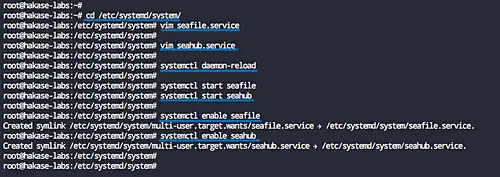
seafile 和 seahub 服务已启动并正在运行 - 使用下面的命令检查它。
systemctl status seafile
systemctl status seahub
netstat -plntu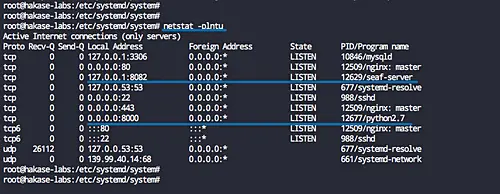
第 8 步 - 配置 UFW 防火墙
建议始终打开任何系统上的防火墙。对于ubuntu系统,我们将开启UFW防火墙,并在其上添加SSH、HTTP、HTTPS端口。
添加 ssh 端口并启用 UFW 防火墙。
ufw allow ssh
ufw enable输入 y 打开防火墙。
现在添加 HTTP 和 HTTPS 服务。
ufw allow http
ufw allow https检查防火墙上的列表规则。
ufw status numbered您将在列表中获得三个服务 SSH、HTTP 和 HTTPS。
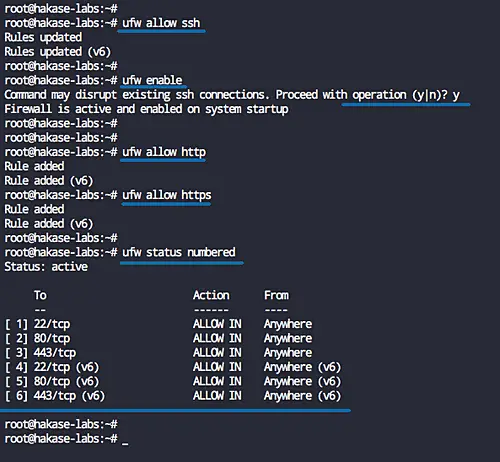
第 9 步 - 测试
打开您的网络浏览器并输入 seafile 服务器 URL 安装。我的是:
您将被重定向到安全的 HTTPS 连接登录页面。
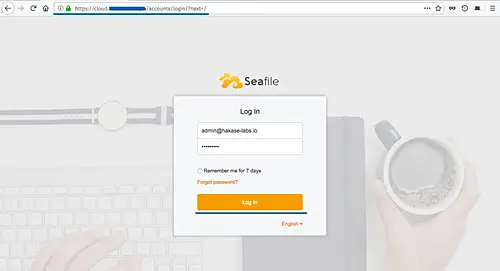
输入管理员电子邮件 [email 和密码 mypassword,然后单击“登录”按钮。
现在您将获得如下所示的 Seafile 仪表板。
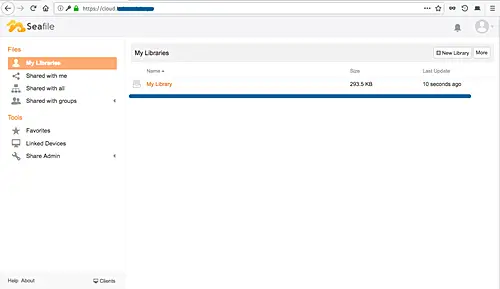
附加 - 在 seafile 仪表板上上传了图像和视图。
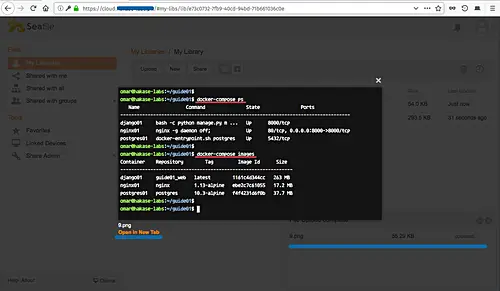
在 Ubuntu 18.04 上使用 Nginx Web 服务器和 Letsencrypt 的 Seafile 服务器安装和配置已成功完成。
参考
- https://manual.seafile.com/
